Publié
- 2 min lecture
Installer TouchPortal

Installer TouchPortal
Introduction
TouchPortal est une application qui transforme votre smartphone ou tablette en un Stream Deck virtuel. Ce tutoriel vous guide à travers le processus d’installation et de configuration initiale de TouchPortal.
Prérequis
- Un ordinateur (Windows ou macOS).
- Un appareil mobile (iOS ou Android).
- Une connexion Wi-Fi stable.
Étape 1 : Télécharger TouchPortal
Sur votre ordinateur
- Rendez-vous sur le site officiel de TouchPortal.
- Cliquez sur Download et sélectionnez la version correspondant à votre système d’exploitation (Windows ou macOS).
- Installez le logiciel en suivant les instructions à l’écran.
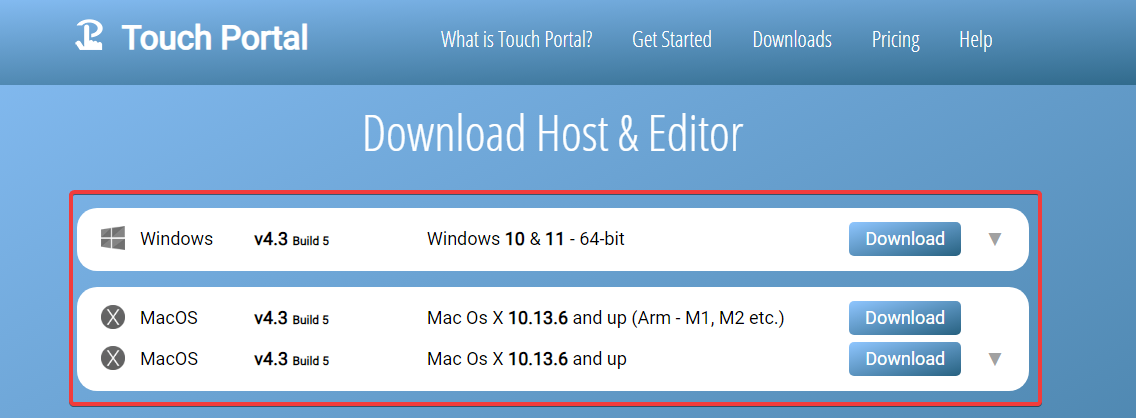
Sur votre appareil mobile
- Ouvrez l’App Store (iOS) ou Google Play Store (Android).
- Recherchez TouchPortal.
- Téléchargez et installez l’application.
Étape 2 : Configurer TouchPortal
- Ouvrez l’application TouchPortal sur votre ordinateur.
- Connectez votre appareil mobile au même réseau Wi-Fi que votre ordinateur.
- Lancez l’application TouchPortal sur votre appareil mobile.
- Suivez les instructions pour rechercher et se connecter à votre ordinateur.
- Le logiciel doit afficher une adresse IP.
- Entrez ces informations dans l’application mobile pour établir la connexion.
Étape 3 : Configurer vos boutons
- Dans l’application TouchPortal sur votre ordinateur, cliquez sur les Buttons.
- Créez de nouveaux boutons en fonction de vos besoins.
- Par exemple : lancer une application, contrôler des streams ou gérer des raccourcis clavier.
- Testez les boutons sur votre appareil mobile pour vous assurer qu’ils fonctionnent correctement.
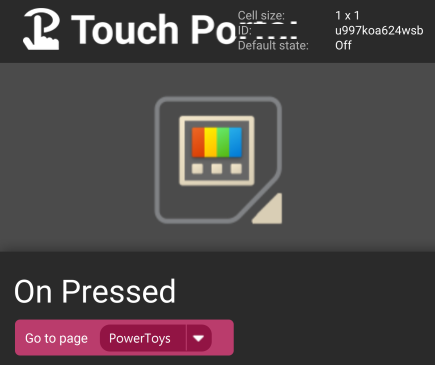
Tableau comparatif de la version Gratuit et pro
| Fonctionnalité | Version Gratuit | Version Pro |
|---|---|---|
| Nombre maximal de pages | 2 pages (4x2) | Illimité |
| Grilles personnalisables | Non | Jusqu’à 110 boutons avec un maximum de 15 lignes ou colonnes |
| Images GIF animées sur les boutons | Non | Oui |
| Couleurs d’arrière-plan personnalisées | Non | Oui |
| Images d’arrière-plan personnalisées | Non | Oui |
| Test de l’exécution des boutons depuis le PC | Non | Oui |
| Contrôle à distance d’OBS | Non | Oui |
| Utilisation de Variables | Non | Oui |
| Utilisation d’Événements | Non | Oui |
| Prise en charge des Plug-ins | Non | Oui (Plug-ins développés par des tiers, à utiliser à vos propres risques) |
Problèmes Courants et Solutions
1. Connexion impossible entre le mobile et l’ordinateur
- Solution : Assurez-vous que les deux appareils sont connectés au même réseau Wi-Fi.
- Vérifiez que votre pare-feu ou antivirus ne bloque pas TouchPortal.
2. Boutons non fonctionnels
- Solution : Vérifiez que les actions des boutons sont correctement configurées.
- Redémarrez l’application sur votre ordinateur et votre appareil mobile.
3. Application mobile ne détecte pas l’ordinateur
- Solution : Entrez manuellement l’adresse IP de l’ordinateur dans les paramètres de l’application mobile.
- Assurez-vous que le logiciel sur l’ordinateur est en cours d’exécution.
4. Lenteur ou décalage
- Solution : Vérifiez la qualité de votre réseau Wi-Fi.
- Évitez de saturer votre réseau avec d’autres téléchargements ou streaming.
Conclusion
TouchPortal est un outil puissant qui peut améliorer votre productivité et simplifier vos flux de travail. Avec ces étapes, vous êtes maintenant prêt à utiliser TouchPortal efficacement.
Bonne configuration ! 🎉
